最新住院医生工作站操作手册
最新住院医生站系统操作手册

住院医生站系统操作手册功能概述 (1)系统流程 (3)(一)病人列表 (5)1.功能介绍 (5)2.操作步骤 (6)3.病人信息编辑 (19)电子病历 (31)功能概述住院医生工作站完成医嘱录入、病历书写、各种检查、病史查询等功能。
住院医生工作站的使用者为住院医生。
工作站以满足住院医生日常诊疗工作需求为出发点而设计,主要的功能是完成住院医嘱录入、住院电子病历,和在此基础上的病历查询、统计、系统设置等辅助功能。
根据国家对病历书写规范的要求,一份完整的住院病历按整理顺序包含如下内容:住院病历树住院医生工作站为医生提供了友好而结构清晰的工作界面,针对日常操作频繁的药品类医嘱,系统提供了极大的支持,主要特点如下:●系统强制要求执行国家《处方管理办法》等相关要求,如每张处方上不得超出5种药品、医嘱用药超过7日用量系统提示必须说明原因。
若不符合要求则自动禁止开出此张处方。
●在医生工作站中嵌入国家权威的“临床合理用药监控系统”,在医生开具药品医嘱的同时,实时自动提示药品的基本信息、用法用量、配伍禁忌等合理用药信息,定期升级的“合理用药监控系统”,为医生提供了当前最新的药物使用守则,是临床医生工作中的得力助手。
●医生可以定义医嘱模板,针对某一诊断,为常在一起使用的几种药物设置医生个人模板,设置成功后,可在以后多次调用,以达到高效工作的目的。
●医生在输入医嘱时,系统提供多种输入方式以便快速检索到所需要的药品名或其他医嘱名称,如:按医嘱项目编码、按医嘱名称缩写首字母、按医嘱名称汉字全拼、等。
使医生能自行快速选择所需要的医嘱。
●自动提示药品用法用量等信息,可以根据特殊需要设置专门的用法用量信息,如针对儿童的药品可以设置成:1/2片每次等。
●支持自行输入说明性医嘱的内容,如“抬高患肢”、“留陪1人”等,此类医嘱不记费,在护士转抄医嘱时系统会自动提示这些内容。
●支持医嘱分类管理,区分中、西药医嘱、出院带药医嘱等,在工作站中显示病人预交金和已消耗费用,便于医生对住院费用进行控制,减轻患者的负担。
(完整版)住院医生站操作手册
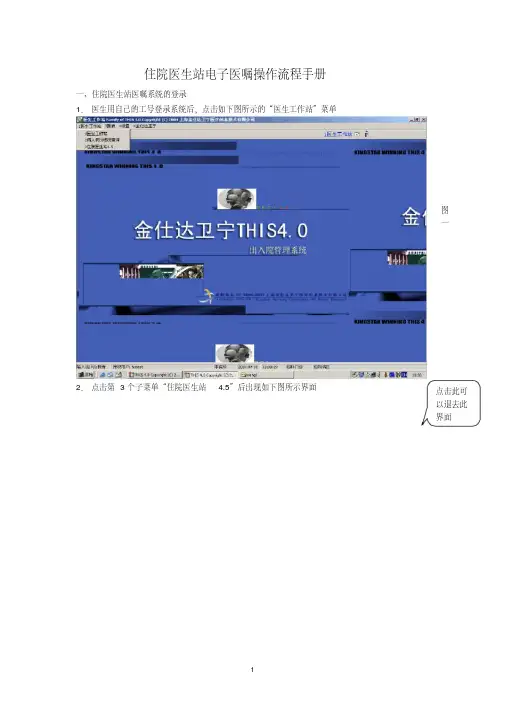
住院医生站电子医嘱操作流程手册一、住院医生站医嘱系统的登录1.医生用自己的工号登录系统后,点击如下图所示的“医生工作站”菜单2.点击第3个子菜单“住院医生站 4.5”后出现如下图所示界面图一点击此可以退去此界面以上显示的是该医生的当前病区“妇科病区”,如果该医生又管“产前病区”或其它病区只要点击上面菜单条上的相应病区名前的小圆点即可进入相应的病区界面。
3.用鼠标点击界面上的一个病人后,点击鼠标右键如下图所示:点击右键后出现一个下拉菜单,选中“医嘱”后出现“医嘱录入”菜单,通过此菜单可以进图二点击此可以发送消息图三入录医嘱界面。
医生也可以点击图片左框的“医嘱录入”菜单进入录医嘱界面。
4. 进入录医嘱界面后,点击如下图片上的“增加医嘱”按钮就可以录医嘱了图四二、药品、项目、文字医嘱的录入5.点击下面图片下的“项目”处或按F3键或点击图片下面的“新医嘱”按钮,就可以录药品或其它医嘱:图五在录药品或项目时只要打药品或项目的首拼或五笔的第一个字根就可以把药品或项目调出来。
如开“生理盐水”,用首拼只要打slys四个字母了,如果用五笔字根就只需打“tgfi”即可,输其它药品和项目方法同上,如下图六所示图六6.在录医嘱的时候,很多时候要录入许多“文字医嘱”即不收费的医嘱,如“普食”、“侧卧位”、“按妇科常规护理”、“流食”等。
在录以上文字医嘱时首先按“F12”键调出文字医嘱信息,再在项目框中打汉字输入以上文字信息,汉字打完后再按F5键,文字医嘱即可跳上去,如(图五)所示。
三、医嘱输入或操作错误的修改即医嘱的插入、删除如果在输医嘱或文字输错时可用鼠标点中双击该医嘱或点鼠标右键,在弹出的菜单中选中“修改当前医嘱”,如下图七所示,修改完后点“确定”按钮或按F5键即可。
如果要删除一条医嘱,用鼠标点中该医嘱,点鼠标右键选中“删除当前医嘱”或点击面版上的“删除”按钮即可。
图七如果在上图医嘱的“普食”前插入一条“Ⅱ级护理”医嘱,先用鼠标选中上面的“普食”医嘱,再在项目框处输入“ejhl”调出Ⅱ级护理后,点击图片下面的“插入”按钮即可将“Ⅱ级护理”这条医嘱插入到“普食”的前面如下图八所示,其它药品或项目的插入,操作方法同上。
住院医生站操作手册
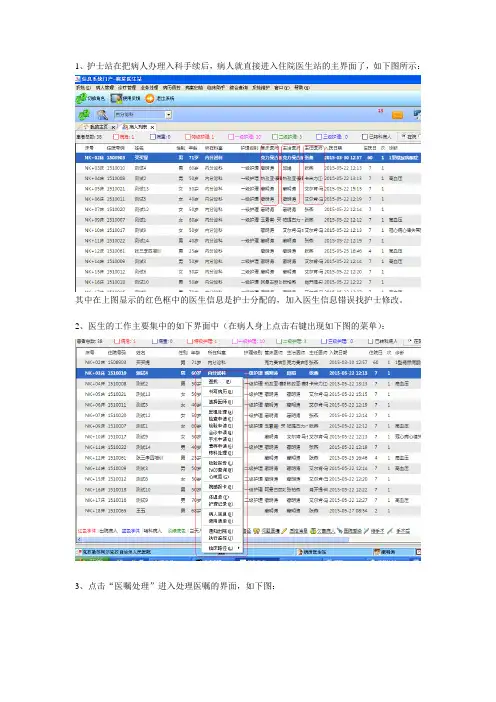
1、护士站在把病人办理入科手续后,病人就直接进入住院医生站的主界面了,如下图所示:其中在上图显示的红色框中的医生信息是护士分配的,加入医生信息错误找护士修改。
2、医生的工作主要集中的如下界面中(在病人身上点击右键出现如下图的菜单):3、点击“医嘱处理”进入处理医嘱的界面,如下图:断录入的界面,如下图所示:首先选择“入院诊断”中的“初步诊断”或者“入院诊断”,软件或弹出如下图的对话框:首先确认是录入“西医诊断”还是“中医诊断”,然后在“诊断名称”处输入疾病诊断的拼音码打头字母或者录入疾病诊断的汉字名称调用诊断信息。
“部位名称”是录入汉字对疾病诊断的一种部位描述。
疾病诊断非确诊的情况下,请把“确诊”的“√”去掉。
3、医嘱录入:医嘱录入的方式和老软件的区别不大(药品:药品名称的拼音打头字母调用;计费项目:“。
”+计费项目的拼音打头字母调用;嘱托(行为遗嘱):“,”+行为遗嘱的拼音打头字母调用或者“,”+汉字输入行为遗嘱),再简单介绍一下常用功能,如下图显示:“提交”医生新开的医嘱必须提交才能打印,并且护士站才能看到;“删除”删除新开并且为打印的医嘱;“退回”把提交到护士站并且护士站未审核的医嘱退回医生站;“作废”医嘱已经打印,但是医嘱是错误的,只能作废处理;“存为个人组套”把科室常用的常规嘱托或者记费项目维护成组套,方便于以后病人的医嘱录入。
注意:不建议把药品信息也维护成组套。
“属性”:录入用药滴速的地方;“助手”调用组套的地方;“检验申请”:开检验医嘱的地方,开完检验申请后,软件会自动在临时医嘱中增加一条检验申请的行为遗嘱。
“检查申请”:开检查医嘱的地方,开完检查申请后,软件会自动在临时医嘱中增加一条检查申请的行为遗嘱。
“手术申请”:开手术申请的地方,开完手术申请后,软件会自动在临时医嘱中增加一条手术申请的行为遗嘱。
“会诊申请”:开会诊申请的地方,开完会诊申请后,软件会自动在临时医嘱中增加一条会诊申请的行为遗嘱。
住院医生工作站操作说明
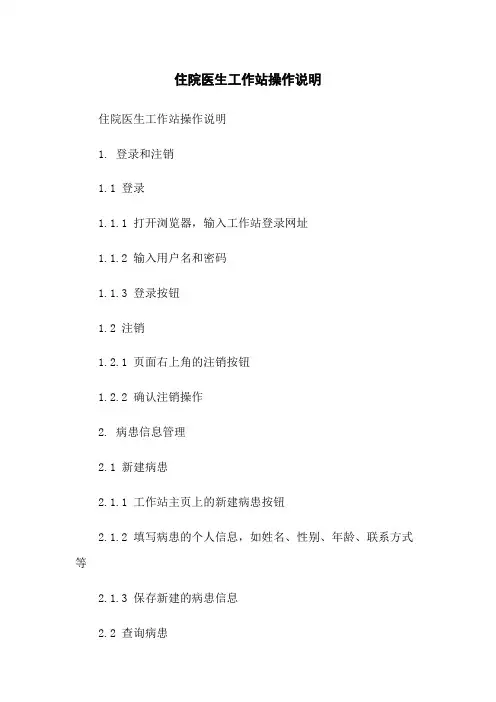
住院医生工作站操作说明住院医生工作站操作说明1. 登录和注销1.1 登录1.1.1 打开浏览器,输入工作站登录网址1.1.2 输入用户名和密码1.1.3 登录按钮1.2 注销1.2.1 页面右上角的注销按钮1.2.2 确认注销操作2. 病患信息管理2.1 新建病患2.1.1 工作站主页上的新建病患按钮2.1.2 填写病患的个人信息,如姓名、性别、年龄、联系方式等2.1.3 保存新建的病患信息2.2 查询病患2.2.1 在工作站主页上的搜索框中输入病患的关键词,如姓名、病案号等2.2.2 搜索按钮,显示符合条件的病患信息列表2.2.3 列表中的病患信息,可以查看详细信息2.3 更新病患信息2.3.1 找到需要更新信息的病患2.3.2 病患信息旁边的编辑按钮2.3.3 修改病患的相关信息2.3.4 保存按钮,保存更新后的信息3. 医嘱管理3.1 新建医嘱3.1.1 在病患信息页面中,新建医嘱按钮3.1.2 选择医嘱类型,如药物、检查、治疗等3.1.3 填写医嘱的详细信息,包括名称、剂量、频次等3.1.4 保存按钮,保存新建的医嘱3.2 删除医嘱3.2.1 找到需要删除的医嘱3.2.2 医嘱右侧的删除按钮3.2.3 确认删除操作3.3 更新医嘱3.3.1 找到需要更新的医嘱3.3.2 医嘱右侧的编辑按钮3.3.3 修改医嘱的相关信息3.3.4 保存按钮,保存更新后的医嘱4. 检查结果查看4.1 找到需要查看检查结果的病患4.2 在病患信息页面中,查看检查结果按钮4.3 显示该病患的检查结果列表4.4 列表中的检查结果,可以查看详细结果信息5. 病历记录5.1 查看病历记录5.1.1 找到需要查看病历记录的病患5.1.2 在病患信息页面中,查看病历记录按钮5.1.3 显示该病患的病历记录列表5.1.4 列表中的病历记录,可以查看详细记录信息5.2 编写病历记录5.2.1 找到需要编写病历记录的病患5.2.2 在病患信息页面中,新建病历记录按钮5.2.3 填写病历记录的详细信息,包括主诉、现病史、既往史等5.2.4 保存按钮,保存新建的病历记录5.3 更新病历记录5.3.1 找到需要更新的病历记录5.3.2 病历记录右侧的编辑按钮5.3.3 修改病历记录的相关信息5.3.4 保存按钮,保存更新后的病历记录6. 数据统计与分析6.1 统计病患信息6.1.1 在工作站主页上,数据统计按钮6.1.2 选择需要统计的指标,如病患人数、年龄分布等6.1.3 统计报告按钮,相关报告6.2 分析医嘱使用情况6.2.1 在工作站主页上,数据分析按钮6.2.2 选择需要分析的指标,如药物使用率、常用医嘱类型等6.2.3 分析报告按钮,相关报告附件:本文档无附件法律名词及注释:- 工作站:指医院内用于医生进行临床工作的专用终端。
6_住院医生工作站操作手册
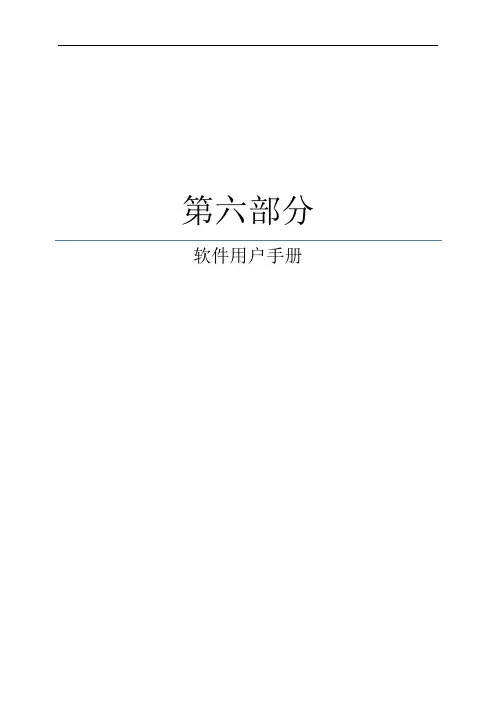
第六部分软件用户手册目录1系统登录 (5)3.1系统登录 (5)3.2密码修改 (6)2流程介绍 (6)3.1入院流程 (6)3.2转科流程 (6)3.3出院流程 (6)3主界面及相关功能介绍 (7)3.1病历树 (7)3.1.1特别说明 (7)3.1.2病历树 (7)3.1.3默认病历树 (7)3.1.4添加病历项目 (7)3.2医生会诊 (9)3.2.1选择病区概念 (9)3.2.2选择病区操作 (9)3.2.3医生会诊概念 (9)3.2.4医生会诊操作 (10)3.3信息查询 (10)2.3.1 信息列表的作用: (11)2.3.2 如何调出信息列表 (11)3.4病案借阅 (11)3.4.1 概念: (11)3.4.2 特别说明的问题: (11)3.4.3 流程: (11)3.5写消息 (12)3.5.1 写消息的说明: (12)3.6修改诊断 (13)3.7删除已签名医嘱 (14)4医嘱操作 (15)4.1 流程 (15)4.1.1基本流程(图025) (15)4.1.2 检查医嘱确认收费流程(某些医院使用了医技确认系统) (16)4.2 医嘱的主界面 (16)4.2.1 长期医嘱主界面说明(见图027) (16)4.3医嘱的各种查询方式 (18)4.3.1、模板输入方式 (18)4.3.2、按项目代码查询 (18)4.3.3、按字母查询 (18)4.3.4、按项目中文查询 (19)4.4用法、次数或说明的输入方法 (20)4.5 各类医嘱的操作和输入方法 (21)4.5.1药品医嘱的输入 (21)4.5.2 掌握一级护理、普食、检查、检验等非药品医嘱的输入 (21)4.5.3 只需要输入用法、次数和说明三者中的其中一个的医嘱 (21)4.5.4 “明执”、“今执一次”在执行说明中选择 (21)4.5.5 描述性医嘱的输入 (22)4.5.6自备药物的输入 (22)4.5.7 皮试医嘱的输入 (22)4.5.8 在临时医嘱中输入大包装药物 (23)4.5.9隐性组合的概念、意义以及输入方法 (23)4.5.10在长期医嘱中开中药医嘱 (24)4.5.11在临时医嘱中开中药医嘱(中药处方) (24)4.5.10 术后医嘱或产后医嘱的输入 (25)4.5.9停当前行医嘱、全停医嘱、DC医嘱 (26)4.5.10开检验医嘱以及修改和打印检查申请单 (26)4.5.11开出院带药及打印出院带药处方 (26)4.5.12暂存和签名的区别 (27)4.5.13有效和所有的区别 (28)4.5.14锁定与解锁 (28)4.5.15实习、进修、研究生、未取得执业证的医生开医嘱 (29)4.5.16 输血项目前面加@,由血库补录费用 (29)4.5.17 X光项目增拍了部位,医生需要补录@医嘱 (29)4.5.18其它重要说明 (29)4.14系统对血透室特殊流程的处理 (30)4.14.1业务流程 (30)4.14.2 系统处理 (30)5病历操作 (30)6.1 特殊书写流程 (30)6.1.1 为什么要先写住院病历再写首次病程记录? (30)6.1.2接诊医生需要同时完成住院病历和首次病程记录 (30)6.2 病历的基本操作 (30)6.2.1 住院病历的输入和保存 (30)6.3下诊断 (34)6.3.1诊断主界面 (34)6.3.2诊断的输入方法 (35)6.4书写首次病程记录 (37)6.5书写一般病程记录 (37)6.5.1 掌握完成一般病程记录的过程 (37)6.5.2 “主题”是如何使用的 (37)6.5.3“复制”和“医嘱”按钮的使用 (37)6.5.4补写或插入一条病程记录 (37)6.5.5 修改病程记录的时间时要注意的事项 (38)6.5.6复制、粘贴其它的病历 (38)6.5.7删除一条病程记录 (38)6.6书写出院记录或死亡记录 (38)6七、办理病人转科 (39)7.1 医生工作 (39)7.2 护士工作 (39)8.2.1 转出科室 (39)8.2.2 转入科室 (39)7办理病人出院 (39)8.1 医生工作 (39)8.2 护士工作 (39)8.3 出入院收费处人员工作 (39)8出院、转科时打印病历 (39)9.1 病人出院时打印病历和医嘱 (39)9.1.1 医生和护士各自打印的内容: (40)9.12 首次病程记录和一般病程记录的打印 (40)9.13 病案首页的打印 (40)9.2 病人转科前打印病历和医嘱 (40)9.3 住院周期长的病人的病历打印; (41)7.3.1 病程记录的按页打印 (41)7.3.2 医嘱的按页打印 (41)9.4 特殊病人采用的打印方式(续打) (42)9.4.1 特别说明的问题: (42)9.4.2续打基本操作: (42)9.5 平时没有病历如何查房 (44)9维护常用词、维护常用诊断、处方及项目 (44)10常见错误处理 (46)11.1系统出错、死机或没有反应的一般处理措施 (46)11.2点不动病历树上的内容怎么办? (46)11.3医嘱常见错误 (46)11.4病历书写常见错误 (47)1系统登录3.1系统登录双击桌面的图标,或从“开始”菜单找到程序→广州市慧通计算机有限公司→住院医生系统运行后的第一个界面为登录界面,如(图001):(图001)在操作员输入框中输入工号,例如:1015 ,在密码输入框中输入密码。
住院医生工作站使用手册3.0
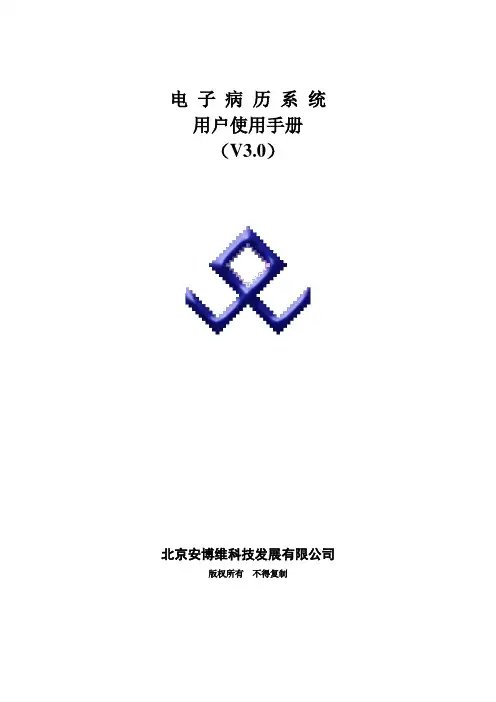
电子病历系统用户使用手册(V3.0)北京安博维科技发展有限公司版权所有不得复制目录约定 (3)名词术语 (3)一、系统简介 (3)二、登陆系统 (3)三、登陆住院医生工作站 (4)3.1菜单介绍 (5)3.2查找患者 (8)四、书写病历 (9)4.1 工具栏 (9)4.2 模板选择 (13)4.3 写病历 (15)约定【】:用‘【】‘引起来的内容是相关按钮或者是比较重要的文字。
名词术语一、系统简介本系统是基于国产操作平台下开发的医疗信息系统,适用于目前中国国情。
本系统的一个最大的亮点就是引入了安博维公司自主开发的【电子病历编辑器】,应用面向医疗的语义识别技术及面向医疗的知识库归集和应用技术,使病历的编辑走上了电子化的道路,使以往全凭医生经验决定病历质量,以及病历书写中用词不统一,不规范,病历的查询、统计不方便甚至无法进行查询、统计等情况得到了极大的改善,使得病历的编辑真正的做到了电子化、规范化。
系统包括【患者管理】和【病历编辑】两个部分,由【患者管理】模块确定一个病人后进入【病历编辑】模块书写该患者的病历。
二、登陆系统双击桌面电子病历快捷方式,弹出如图2.1所示登陆界面,输入医生工号、密码点击【登陆】按钮进入电子病历系统,界面如图2.2所示。
登陆问题提示:1、正确录入工号和密码后系统提示:连接服务器端失败,请检查本机网络是否已连接,或者服务器端未正常提供登陆服务,请联系管理员。
2、正确录入工号和密码后系统提示:该工号已登陆,此时表明其他人已使用您的工号密码登陆系统,有权限修改您的病历不留下痕迹,请妥善保管密码。
您将无法登陆系统,请联系管理员。
(图2.1)电子病历登陆界面图2.2电子病历主界面三、登陆住院医生工作站 双击图标进入住院医生工作站选择患者界面,如(图3.1)所示。
包括查询、添加、删除三项功能,界面如(图3.1)所示。
(图3.1) 选择患者界面3.1菜单介绍(图 3.2)业务菜单 (图3.3)工具菜单左上角的菜单栏上有【业务】、【工具】、【帮助】三个菜单,其中,【业务】中有“病历编写”功能;使用方法:在选择患者界面(图3.1)选择某个病人后,再点击“业务”中的“病历编写”直接进入该病人的病历书写界面,如(图4.1)所示。
病房医生站使用说明
病房医生站使用说明住院医生站使用操作说明书1常用短语维护维护个人级、科室级、全院级的常用短语,作为医嘱嘱托等常用语,在下医嘱时可以方便、快捷的使用。
点击“医嘱维护”弹出子菜单中选择“常用短语维护”,进入“常用短语维护”操作窗口图6-5-1常用短语维护短语类别:目前有常用嘱托一种。
归嘱类别:常用短语的级别,有‘全院’、‘科室’、‘个人’三种级别。
归属对象:归嘱类别为‘科室’、‘个人’时需选择归属对象。
点击【添加】按钮后,弹出常用短语编辑窗口如图6-5-2所示,手工输入短语名称等信息,确定退出即可。
2草药配方维护点击“医嘱维护”弹出子菜单中选择“草药配方维护”,进入“草药配方维护”操作窗口,点击【添加配方】按钮,光标定位在右屏的‘配方名称’处,手工输入配方名称,即可保存。
煎法:有四种选项‘蜜炼’、‘水煎’、‘研粉’、‘制丸’。
贴数:草药配方的贴数,输入数字。
点击【添加明细】按钮,增加一行空行,光标定位在药品名称处,通过药品拼音调入草药名称、剂量、剂量单位。
脚注:有四种选项‘包煎’、‘冲服’、‘包煎后下’、‘烊化’。
3医嘱组套维护维护诊疗项目、药品的医嘱组套,方便医生在下达医嘱时直接引用。
1.医嘱组套维护(个人级):只能维护归属当前登录用户的医嘱组套。
2.医嘱组套维护(科室级):可以维护当前登录用户权限科室的科室级医嘱组套,可以选择归属科室。
3.医嘱组套维护(全院级):可以维护任何级别的常用字典,可以自由选择归属类别和归属对像。
点击“医嘱维护”弹出子菜单中选择“医嘱组套维护”,进入“医嘱组套维护”操作窗口。
如下图医嘱组套维护窗口所示,左屏窗口显示为医嘱组套的分类与组套名称;右屏窗口显示为组套明细。
1添加组套:确定归属类别,选中某一组套目录后,单击【添加组套】,打开‘医嘱组套维护→编辑’窗口2添加组套明细:选中某一组套名称后,单击【添加项目】后自动增加一条空行,选择项目类别,输入项目名称,单击保存即可。
住院医生站操作手册
医生工作站操作手册一、系统登陆 (2)二、病人的新建、移入、移出、传输病案 (2)1.病人的新建(入科) (2)2.病人的移入 (2)3.病人的移出 (2)4.病人病历传输病案 (2)三、医嘱操作 (2)1、单条医嘱录入: (2)2、开复合医嘱: (2)3、开套餐医嘱: (2)4、删除;作废;停医嘱 (2)5、开医嘱时间: (3)6、停医嘱时间: (3)7、长期医嘱 (3)8、其它医嘱类问题: (4)四、处方(毒、麻精神类用药、出院带药、中药、退药) (5)1、什么时候开临时医嘱,什么时候开处方? (5)2、开处方 (5)3、删除处方 (5)4、退药 (5)5、出院带药流程 (5)五、检查申请、检查申请删除 (5)六、检验申请、检验申请删除 (6)七、手术申请、手术申请删除 (6)八、用血申请、用血申请删除 (6)九、本科室内或本护理单内科室管床医生的更换 (6)十、转科 (7)十一、出院 (7)一、系统登陆双击“医生工作站”图标→输入用户名、口令→鼠标左键点击“确定”或按Enter键登陆到“医生工作站”主界面。
登录完后可修改登陆口令:系统→修改口令。
二、病人的新建、移入、移出、传输病案1.病人的新建(入科)点击病历→新建或点击工具栏上的第一个图标(新建)→然后会弹出“新入病人”对话框。
对话框中会有待接诊病人信息→鼠标左键单击待接诊病人→再单击“确定”。
2.病人的移入当医生需要接收一个别的医生移出的病人或者别的科室转科而来的病人使用此功能。
点击病历→移入→选择在院病历→选择要移入病人,点击确认把病人加入到自己的档案夹内。
3.病人的移出当医生不做为一个病人的主治医生时或者病人转科时使用此功能。
选中病人右键→点移出→录入输入用户名、口令→确定可以把病人移出自己的档案夹。
4.病人病历传输病案医生必须填写病案首页,然后打印医嘱、病案首页,确认所有事情都处理完后可将病人病例移走,鼠标右健单击病人选择传输病案。
住院医生站用户操作手册
住院医生站用户操作手册住院医生站系统用户操作手册1. 系统概述住院医生的医疗工作是全院工作的中心环节,与医院其它科室有广泛的联系,也是全院医疗质量的关键所在,因此,住院医生工作站也必然是医院信息管理系统(HIS)中的核心部分。
同时,它的的建设水平也是医院信息化程度的衡量标志。
住院医生工作站处于医院信息系统的中心地位,它的建立,有助于完善HIS整体构架,提高HIS的应用价值,推进医院医疗与服务水平的提高。
新程序采用基于J2EE的三层架构,业界最先进的RCP技术,提高了数据的安全性、实时性。
新程序的设计内容包括了住院医生所有医疗活动和日常事务工作,主要功能有:医嘱录入、开检查单、化验单、电子病历、病程录、医技报告查询、影像查阅、统计功能、临床路径等。
住院医生站医嘱系统可以使医生可以在医生工作站平台上十分方便地开处方、下医嘱,信息传至护理站,由护士核对执行,再传送到药房摆药,医生开医嘱用药有多种检索方法,系统支持拼音首码、五笔字形等,更有按项目归类(药品,组合,材料,诊疗,医嘱,成套),专科常用药方式选择所需药品,通过各种分类及常用药模式,可快速调出目前库存已有的药品,供医生选择调用,而不必逐字输入。
常用医嘱内容可作成套餐和模板方式输入,可快速调入已内存的多种模板,快捷准确,模板的内容由使用医生自行维护生成,可按全院、科室、个人共享三种方式保存。
下医嘱时选中药品名,系统支持一药多名,能同时显示所选药品是否医保用药,有无库存;药品价格,剂量和用法已有预设,显示方法简洁科学。
医生在住院医生工作站上可以开化验、医技检查、X光、CT、B超单,病人基本信息已自动加入,医生只需在检查目录上选择所需的项目即可。
各种单据传至护理站核对,再传到各医技科室,医技科工作站在病人前去检查时确认,扣费。
住院医生站电子病历系统是医学知识和计算机技术相结合的结晶,它使医生摆脱了书写病历时的繁锁,使医生节省了大量时间用于住院病人的诊疗上,去提高医疗质量,本系统使用专家模板、典型病历、专家术语来辅助书写,大大加快了病历书的速度,使用灵活方便,充分显示了智能化的特色功能。
(完整版)住院医生站操作手册
点击右键后出现一个下拉菜单,选中“医嘱”后出现“医嘱录入”菜单,通过此菜单可以进入录医嘱界面。医生也可以点击图片左框的“医嘱录入”菜单进入录医嘱界面。
4.进入录医嘱界面后,点击如下图片上的“增加医嘱”按钮就可以录医嘱了
二、药品、项目、文字医嘱的录入
如果在输医嘱或文字输错时可用鼠标点中双击该医嘱或点鼠标右键,在弹出的菜单中选中“修改当前医嘱”,如下图七所示,修改完后点“确定”按钮或按F5键即可。如果要删除一条医嘱,用鼠标点中该医嘱,点鼠标右键选中“删除当前医嘱”或点击面版上的“删除”
按钮即可。
如果在上图医嘱的“普食”前插入一条“Ⅱ级护理”医嘱,先用鼠标选中上面的“普食”医嘱,再在项目框处输入“ejhl”调出Ⅱ级护理后,点击图片下面的“插入”按钮即可将“Ⅱ级护理”这条医嘱插入到“普食”的前面如下图八所示,其它药品或项目的插入,操作方法同上。
2).当输完一组医嘱后,可以点击鼠标右键,弹出菜单选择“开始分组”和“结束分组”或按“F9和f10键”后将出现分组线,如上图八所示,如果处消分组只要选中“取消分组”或按“F11”键即可。
3).医嘱输完后点击“保存”按钮即可,如果输入的医嘱在保存还未审核的话,还是可以继续修改该病人的医嘱。当病人的医嘱审核执行后,长期、临时医嘱会自动分开到相应医嘱框中。
当点击“有效长期医嘱”菜单时,被停掉的医嘱在该菜单框中不会显示。
七、检验、检查申请报告单的录入及调阅
在住院医生站信息界面,选中病人后点鼠标右键,弹出一菜单,选中“检查化验”(或点信息框左侧的’检查化验申请’)后,打开录检查、化验及报告调阅菜单,见下图16
如果录申请单只要点右上角的“申请单录入”即可录入申请单,当病人做完检查(如B超等)化验后,医生可以点击检查报告,化验报告来调阅病人的结果报告,点“打印’可以打印出该病人的报告单,如下图17
- 1、下载文档前请自行甄别文档内容的完整性,平台不提供额外的编辑、内容补充、找答案等附加服务。
- 2、"仅部分预览"的文档,不可在线预览部分如存在完整性等问题,可反馈申请退款(可完整预览的文档不适用该条件!)。
- 3、如文档侵犯您的权益,请联系客服反馈,我们会尽快为您处理(人工客服工作时间:9:00-18:30)。
如图2-16所示,点击左侧红色方框内“费用清单”按钮,进入“费用清单”界面。医生可以通过该模块详细查看病人的费用情况。图2-16上方的方框内是一些筛选条件,可以通过“费用类别”、“费用多少”等等进行筛选查找。点击右下角“册
住院医生工作站操作手册
一、系统登录
安装了住院医生工作站必需软件的电脑上,正融软件工程师都会将医生工作站的登陆页面做好快捷链接放到电脑的桌面上。如图1-1即是住院医生工作站的登录链接。
图1-1
双击该快捷方式后,便登录了住院医生工作站界面。如图1-2所示。在用户名和密码的白色框框中输入您的工号和密码,可以通过助记码选择熟悉的输入法。点击“登陆”进入住院医生工作站界面。
图1-2
二、日常业务
首先进入住院医生工作站程序,如图2-1所示。选择“日常业务”,点击左侧“当前病人列表”,进入当前病人列表界面,如图2-2所示。
图2-1
如图2-2所示,可以通过红色方框内的选项进行查找病人,可以选择“当前科室”、选择“病人类型”、或者输入“住院号”,最后点击“查找”进行查找病人。选择某一个病人,点击图2-2右侧的“入径”或者“出径”的按钮,进行入径和出径的填写。
图2-2
点击“入径”弹出如图2-3所示界面。填写病人的“临床路径”、“所处阶段”、“入径原因”,最后点击“确定”进行保存。
图2-3
如图2-2所示,选择列表中的一个病人,点击右下角的“确认”按钮,进入如图2-4所示的界面。图2-4所示的界面是医生工作的主要内容,最上面红色方框内位该病人的信息。最左边的红色方框内是一些业务操作,包括“病案首页”、“病程”、“医嘱”等等内容。
首先“病案首页”界面,“一般情况”完整病人的详细信息以及入院时的情况等等,填写完点击右下角的“保存”按钮。
图2-4
图2-5所示是病案首页“诊断情况”的页面,在左上角的红色方框内选择“诊断情况”,然后依次进行填写。通过“常用诊断”或者“ICD10”查找填写诊断名称。可以通过右侧的红色方框内的“红叉”进行删除操作。填写完诊断情况后点击右下角“保存”即可。
图2-7
如图2-9所示界面,点击左侧红色方框内“医嘱”按钮,进入“长临医嘱本”界面。可以通过左上角红色方框内“全部”、“长期”、“临时”按钮查看该病人的医嘱情况。可以通过右上角“全部”、“新开”、“提交”、“执行”、“停止”按钮查看该病人不同状态的医嘱信息。注意图2-9中间红色方框内的类似于半括号的图形,此图形代表成组的医嘱。可以通过右下角“增加”、“修改”、“删除”、“提交”、“停医嘱”等按钮进行相应的操作。点击“增加”按钮,增加新的医嘱信息,进入如图2-10所示界面。
图2-13
如图2-14所示,点击左侧红色方框内“会诊”按钮,进入“会诊申请单”界面。左侧为“已开会诊申请单”,可以通过“删除”按钮进行删除操作。点击右下角“新增”按钮,依次填写相应的信息,最后点击右下角“保存”即可。
图2-14
如图2-15所示,点击左侧红色方框内“手术”按钮,进入“手术通知单”界面。左侧为“已开手术通知单”,可以通过“删除”按钮进行删除操作。点击右下角“新增”按钮,依次填写相应的信息,最后点击右下角“保存”即可。
图2-9
如图2-10所示界面,左上角“子医嘱”按钮表示如果勾选次按钮,代表现在增加的医嘱信息和上一条医嘱是成组的,现在增加的医嘱是上一条医嘱的子医嘱。图2-10中间红色方框内的符号就代表着两条医嘱信息是成组的。
通过下拉框选择“长/临”、“医嘱类别”等等信息。点击图2-10右上角放大镜的按钮,进行查找药品,可以通过“拼音简码”或者“五笔简码”进行查找(比如查找“青霉素”这个药品,在拼音简码状态下输入“QMS”然后按“确认”即可)。或者点击图2-10右上角“套餐”按钮在已经维护了“药品套餐”的情况下进行药品的快速查找。
图2-5
如图2-6所示界面,点击上方红色方框内“手术情况”,通过下拉框或者查找按钮进行查找操作。点击“手术字典”通过“拼音简码”或者“五笔简码”进行查找。可以通过右下角“删行”按钮进行删除已有的记录。填写完毕点击右下角“保存”即可。
图2-6
如图2-7所示界面,点击左上角红色方框内的“住院费用”,可以查询该病人的住院费用以及各种类型的费用。
图2-12
如图2-13所示,点击左侧红色方框内“处方”按钮,进入“住院处方”界面。左侧为“已开住院处方”,可以通过“删除”按钮进行删除操作。点击右下角“新方”按钮,然后依次选择“西药”、“中药”及“药房”等信息。选择是否勾选“套餐”按钮,点击“编码”,然后点击放大镜进行查找“药品”,选择药品然后点击“确认”。如果勾选“子医嘱”,表示这条医嘱信息和上条医嘱信息是成组的。依次填写其他选择,可以通过右下角“增行”、“删行”、“上移”、“下移”等按钮进行相应的操作,最后点击“保存”即可。
依次填写药品的“一次剂量”、“数量”、“给药途径”等等信息,可以通过右下角“增行”、“删行”按钮就行医嘱的增加和删除操作,最后点击“保存”即可。
如图2-11所示界面,点击左侧红色方框内“检查”按钮,进入“检查申请单”界面。左侧列表为已开检查申请单列表。可以通过“删除”按钮进行删除操作。右侧界面通过下拉框选择“检查类型”、“检查科室”。检验项目可以选择中间红色方框内的“单项”、“套餐”、“自定义”按钮,然后点击“检验编码”方框内的放大镜进行查找检验项目。在弹出的“检验项目”对话框选择“拼音简码”或者“五笔简码”进行查找。(比如查找“B超常规检查”,在“拼音简码”下输入“BCCGJC”,选择该项目最后点击“确认”即可。)
通过右下角红色方框内“新开”、“增行”、“删行”按钮进行相应的操作,最后点击“保存”即可。
图2-10
图2-11
如图2-12所示界面,点击左侧红色方框内“检验”按钮,进入“检验申请单”界面。左侧为“已开检验申请单”,可以通过“删除”按钮进行删除操作。点击右下角“新开”按钮,然后通过下拉框选择“紧急程度”、“送检材料”等等。选择中间红色方框内“单项”、“套餐”或者“自定义”按钮,然后点击“检验编码”,点击放大镜进行查找。在弹出的对话框进行查找操作,选择检验项目,然后点击“确认”。可以通过中间的红色方框内“检验项目”、“计价项目”查看检验项目价格组成。增加完毕点击右下角红色方框内“保存”即可。
